Suivre un nombre avec des caractères différents (Microsoft Word)
Word offre une grande flexibilité dans la configuration des listes numérotées. Par défaut, les nombres qui apparaissent dans une liste numérotée sont suivis d’un point. Si vous souhaitez remplacer le caractère qui suit le nombre par un autre point, il est préférable d’utiliser un style pour les paragraphes (ou en-têtes) numérotés. Suivez ces étapes si vous utilisez Word 2002 ou Word 2003:
-
Choisissez Styles et formatage dans le menu Format. Word affiche le volet Office Styles et mise en forme sur le côté droit de votre document.
-
Dans la liste des styles, placez le pointeur de la souris sur le style dont vous souhaitez modifier le format de numérotation. Une flèche vers le bas apparaît à droite du nom du style.
-
Cliquez sur la flèche vers le bas et choisissez Modifier. Word affiche la boîte de dialogue Modifier le style. (Voir la figure 1.)
-
Cliquez sur le bouton Format et choisissez Numérotation. Word affiche la boîte de dialogue Puces et numérotation.
-
Cliquez sur les onglets Numéroté (voir Figure 2) ou Numéroté plan, selon le type de numérotation que vous souhaitez que ce style gère.
-
Choisissez un style de numérotation parmi ceux disponibles. Vous devez cliquer sur celui qui est le plus proche de ce que vous voulez accomplir.
-
Cliquez sur Personnaliser. Word affiche la boîte de dialogue Personnaliser la liste numérotée (voir figure 3.) ou Personnaliser la liste numérotée hiérarchique.
-
Dans la zone Format de nombre, vous voyez comment la numérotation apparaîtra. Vous devriez voir le premier numéro de la série répertoriée, suivi d’un point.
-
Changez la période en ce que vous voulez suivre le nombre.
-
Fermez toutes les boîtes de dialogue.
-
Utilisez le style pour mettre en forme les paragraphes que vous souhaitez numéroter avec votre format personnalisé.
Si vous utilisez Word 97 ou Word 2000, les étapes sont légèrement différentes:
-
Choisissez Style dans le menu Format. Word affiche la boîte de dialogue Style.
-
Dans la liste des styles, sélectionnez celui dont vous souhaitez modifier le format de numérotation.
-
Cliquez sur Modifier. Word affiche la boîte de dialogue Modifier le style.
-
Cliquez sur le bouton Format et choisissez Numérotation. Word affiche la boîte de dialogue Puces et numérotation.
-
Cliquez sur les onglets numérotés ou numérotés hiérarchiquement, selon le type de numérotation que vous souhaitez que ce style gère.
-
Choisissez un style de numérotation parmi ceux disponibles. Vous devez cliquer sur celui qui est le plus proche de ce que vous voulez accomplir.
-
Cliquez sur Personnaliser. Word affiche la boîte de dialogue Personnaliser la liste numérotée ou Personnaliser la liste numérotée hiérarchique.
-
Dans la zone Format de nombre, vous voyez comment la numérotation apparaîtra. Vous devriez voir le premier numéro de la série répertoriée, suivi d’un point.
-
Changez la période en ce que vous voulez suivre le nombre.
-
Fermez toutes les boîtes de dialogue.
-
Utilisez le style pour mettre en forme les paragraphes que vous souhaitez numéroter avec votre format personnalisé.
Quelle que soit la version de Word que vous utilisez, il existe une différence entre les boîtes de dialogue Personnaliser la liste numérotée et Personnaliser la liste numérotée hiérarchique (voir figure 4.) (étape 7). Si vous formatez la numérotation des contours, vous pouvez cliquer sur le bouton Plus. Lorsque vous le faites, vous verrez des options supplémentaires apparaître au bas de la boîte de dialogue. (Ces options, ainsi que le bouton Plus, ne sont pas disponibles dans la boîte de dialogue Personnaliser la liste numérotée.)
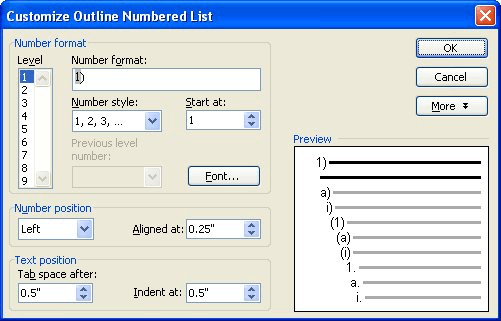
Figure 4. La boîte de dialogue Personnaliser la liste numérotée des plans.
L’une des options disponibles s’appelle Suivre la tabulation avec, et il existe trois options: Caractère de tabulation, Espace ou Rien. Ce paramètre indique ce qui doit venir après les caractères que vous avez mis dans la zone Format des nombres. Vous pouvez sélectionner ce qui convient à vos besoins.
WordTips est votre source pour une formation Microsoft Word rentable.
(Microsoft Word est le logiciel de traitement de texte le plus populaire au monde.) Cette astuce (7788) s’applique à Microsoft Word 97, 2000, 2002 et 2003. Vous pouvez trouver une version de cette astuce pour l’interface ruban de Word (Word 2007 et plus tard) ici:
link: / wordribbon-Follow_a_Number_with_Different_Characters [Suite à un nombre avec des caractères différents].